
Viimati värskendatud

Live Text võimaldab teil kopeerida teksti ja numbreid oma iPhone'i piltidelt ja kasutada neid mujal. Siin on kõik, mida peate teadma.
Üks uusimaid funktsioone, mis Apple'i mobiilseadmetesse jõuab, on Reaalajas tekst. See võimaldab teil hõlpsamini fotodel teksti kopeerida, keelt tõlkida, helistada ja palju muud.
Tööriist, mis on saadaval iOS 15-s iPhone'is ja iPadOS 15-s iPadis, sisaldab ka funktsioone Visual Look Up. See tööriist muudab fotodelt leitud objektide tuvastamise lihtsamaks. Siin on ülevaade mõlemast funktsioonist ja nende toimimisest.
Mis on reaalajas tekst iPhone'is?
Reaalajas tekst on uskumatu uus tööriist, mille sisse on pakitud mitmesuguseid uusi funktsioone. Toimides nagu teie iPhone'i sisseehitatud OCR-funktsioon, võimaldab see skannida ja kopeerida fotode teksti. Seejärel saate selle kopeeritud teksti või numbreid kasutada helistamiseks, e-kirjade saatmiseks, teksti tõlkimiseks ja muuks.
Reaalajas tekst töötab reaalajas olemasolevate piltidega rakendustes Photos või Safari ja rakenduses Kaamera. Alustamiseks puudutage lihtsalt indikaatoriikooni.
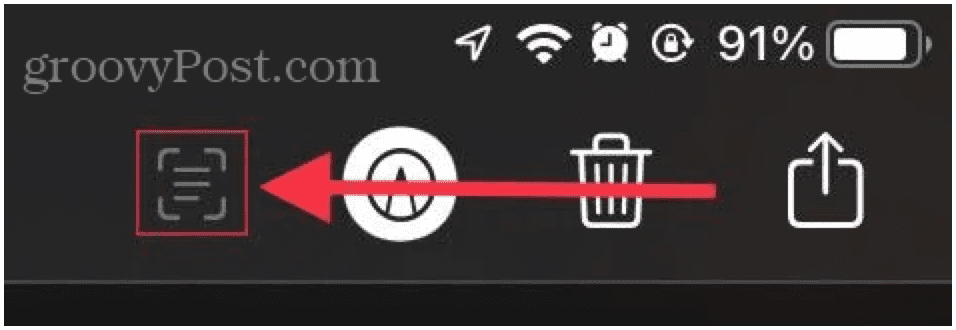
Kuidas aktiveerida otseteksti
Te ei pea otseteksti sisse ega välja lülitama. Erinevate keelte kasutamiseks peate selle siiski aktiveerima.
Reaalajas teksti aktiveerimiseks oma iPhone'is:
- Puudutage valikut Seadete rakendus teie iPhone'is.
- Valige Kindral.
- Valige Keel ja piirkond.
- Lülitage Reaalajas tekst aktiveerimiseks liugurit.
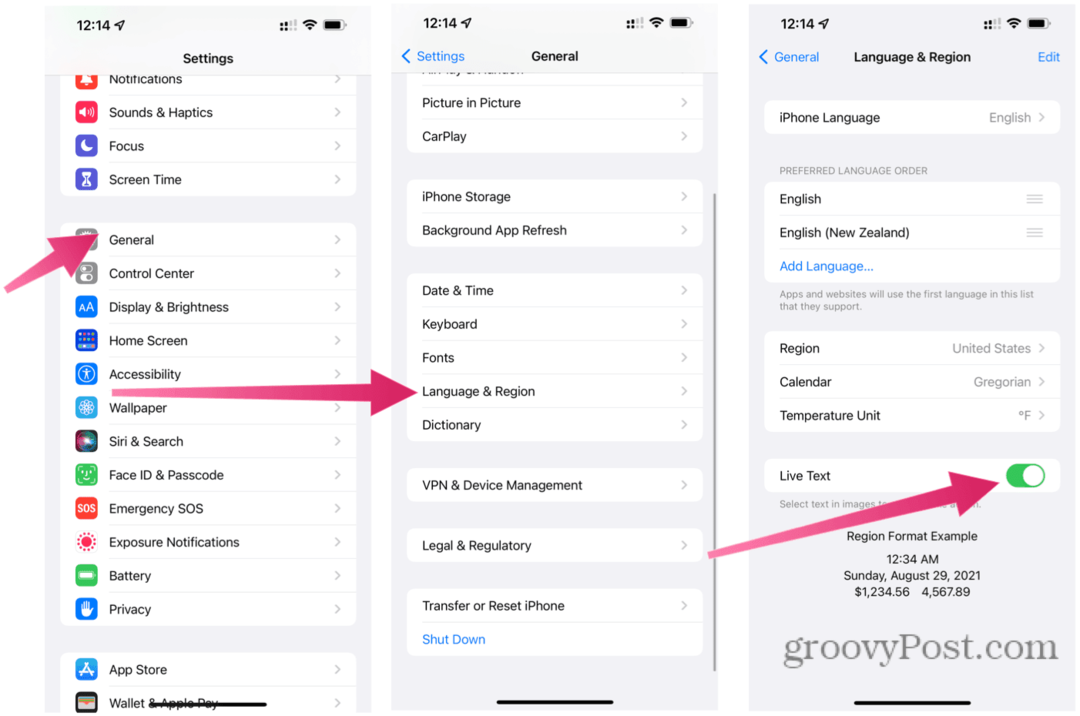
Otseteksti kasutamine iPhone'is
Otseteksti tööriistas on mitu kasulikku funktsiooni, mida saate kasutada. Nende hulka kuulub võimalus teksti kopeerida, helistada, e-kirju saata, veebist või kohalikust sõnastikust otsida ja palju muud.
Otseteksti kasutamise alustamiseks järgige neid samme.
Kuidas kopeerida teksti pildi sees
Saate kasutada reaalajas teksti tööriista, et kopeerida Safari või Photosi rakenduses pildilt leitud tekst. Seejärel saate teksti kasutada mujal.
Pildi teksti kopeerimiseks reaalajas teksti abil tehke järgmist.
- Valige pilt.
- Vajutage nuppu indikaatori ikoon.
- Vajutage ja hoidke sõrmega pildil nähtavat sõna või numbrit.
- Liigutage valijat, et katta kogu sõna või number. Teise võimalusena vajutage Vali kõik.
- Vajutage Kopeeri selle lõikelauale kopeerimiseks.
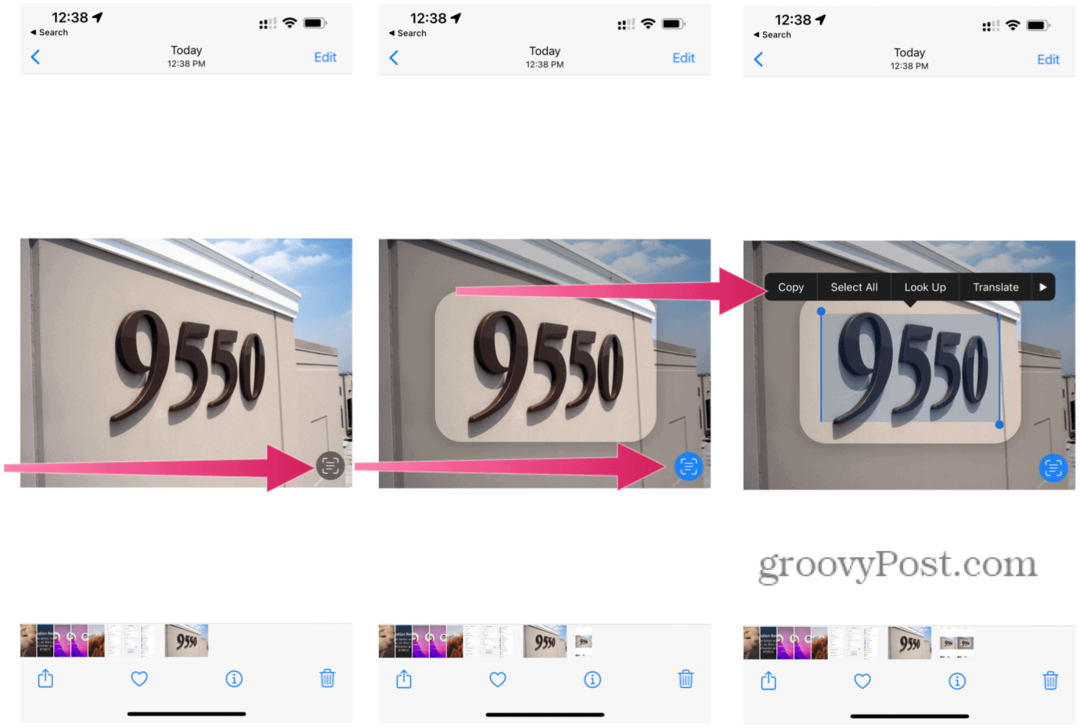
Kuidas helistada või meili saata
Kui näete fotol või pildil telefoninumbrit või e-posti aadressi, võite sellel klõpsata, et helistada või sõnum saata.
Helistamiseks või meili saatmiseks reaalajas teksti abil tehke järgmist.
- Vali pilt veebirakenduses Photos, mis sisaldab teksti.
- Klõpsake nuppu indikaatori ikoon.
- Puudutage valikut telefoninumber või e-posti aadress.
- Telefonikõnede jaoks toksake Helista; e-posti jaoks valige Saada sõnum. Olenevalt lingist võite näha ka teksti FaceTime'i kõne tegemine või Lisa kontaktidesse.
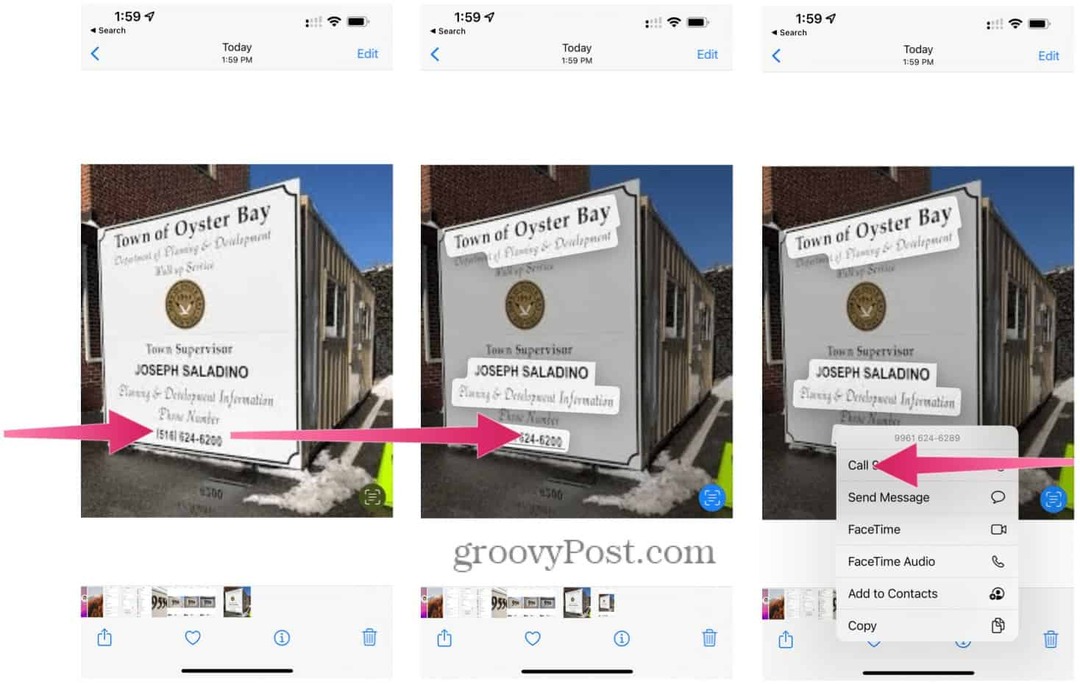
Kuidas tõlkida teksti otseteksti abil
Reaalajas teksti tõlketööriistaga saate tõlkida fotodel ja muudel piltidel olevat teksti ning tõlkida selle paljudesse teistesse keeltesse. Nende hulka kuuluvad Euroopa keeled, nagu prantsuse ja itaalia keel, aga ka muud ülemaailmsed keeled, nagu hiina keel.
Teksti tõlkimiseks reaalajas teksti abil tehke järgmist.
- Vali pilt veebirakenduses Photos, mis sisaldab teksti.
- Klõpsake nuppu indikaatori ikoon.
- Puudutage ja hoidke all nuppu sõna ja liigutage haardepunkte vastavalt vajadusele, et oma valikut kohandada.
- Vali Tõlgi.
- Puudutage Jätka, kui vaja, siis vali teksti tõlkimise keel. Või valige Muuda keelt.
Märge: Võimalik, et peate esmalt tõlkimiseks keele(d) alla laadima. Selleks järgige ekraanil kuvatavaid täiendavaid juhiseid.
Kuidas otsida sõnastikust või veebist
Teema kohta lisateabe saamiseks saate kasutada ka reaalajas teksti. Kui teie pilt sisaldab teksti teema kohta, saate seda kasutada võrguotsingu moodustamiseks. Kui see on üks sõna, kontrollib teie iPhone selle asemel kohalikku sõnastikku.
Otsimiseks võrgus reaalajas teksti abil tehke järgmist.
- Avage rakendus Photos ja valige pilt, mis sisaldab teksti, mida soovite võrgus otsida.
- Rakenduses vajutage nuppu indikaatori ikoon.
- Valige pildil olev sõna või number, kasutades selle täielikuks valimiseks mõlemas otsas olevaid haardepunkte.
- Puudutage valikut Vaata üles võimalus seda Internetist otsida.
Kui valisite funktsiooniga Look Up ühe sõna, kuvatakse sõnastik. Vastasel juhul näete selle teema jaoks soovitatud veebisaitide ja muude ressursside loendit.
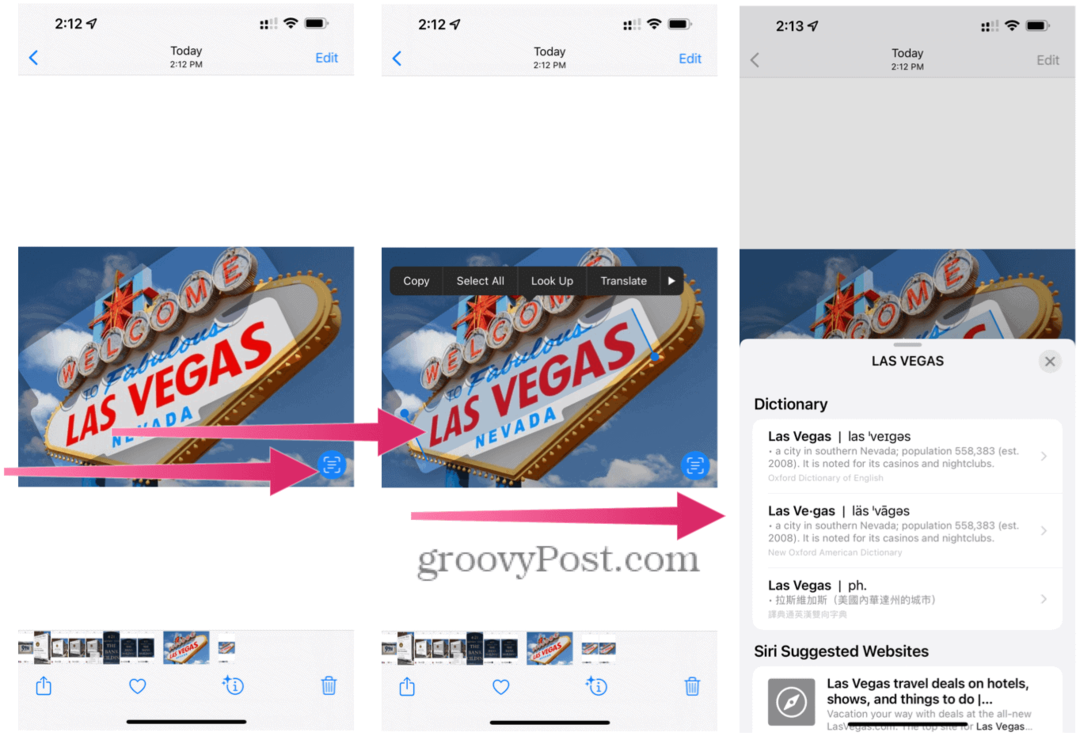
Kuidas kasutada visuaalset otsingut otsetekstiga
Lõpuks saate fotol olevate üksuste kohta lisateavet kasutades Visuaalne pilk tööriist. Nende hulka võivad kuuluda teie fotol olevad maamärgid, taimed, lemmikloomad või muud objektid.
Visuaalse otsingu funktsiooni kasutamiseks otsetekstis tehke järgmist.
- Ava oma foto rakenduses Photos.
- Puudutage valikut Visual Up nupp.
- Valige ikooni mis kuvatakse fotol või selle all. Näidisikoonid on käpad lemmikloomade ja loomade jaoks ning lehtede ikoon taimede ja lillede jaoks.
Kui nuppu Visual Look Up pole, pole fotol või pildil tuvastatavaid objekte.
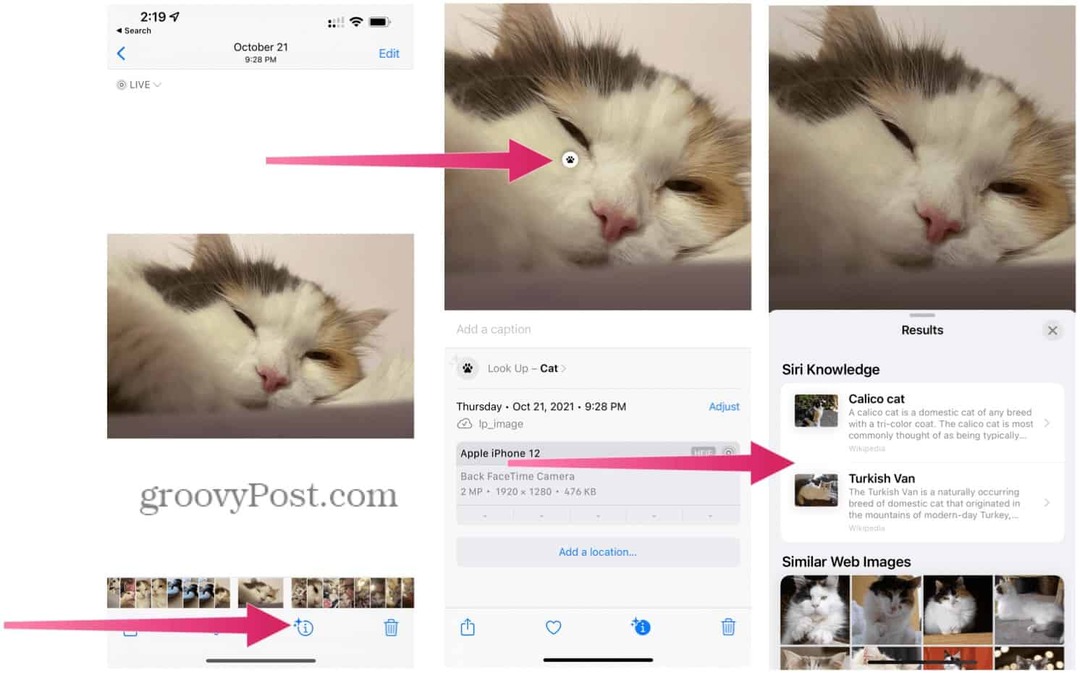
Otseteksti kasutamine muudel platvormidel
Saate kasutada reaalajas teksti iPhone'i ja iPadi seadmetes, kuid funktsioon on saadaval ka Mac-arvutites, milles töötab Monterey ja uuem versioon.
Reaalajas teksti abil saate fotol või pildil olevaid tegelasi lõigata ja kleepida või helistada. Samuti saate kasutada sisseehitatud tõlketööriista ja saada lisateavet koha, hoone või muu objekti kohta. Visual Look Up abil saate rohkem teada loomade, kohtade ja palju muu kohta. Mõlemad tööriistad lisavad iPhone'ile, iPadile ja Macile väärtuslikke täiendusi.
Apple on iOS 15-ga 2021. aastal palju lauale toonud ja seal on palju uut, peidetud iOS 15 funktsioonid võid proovida. Kui olete mures, et teid võrgus jälgitakse, võiksite õppida kuidas peatada oma iPhone'is reklaamide jälgimine.
Kuidas leida oma Windows 11 tootevõti
Kui peate teisaldama oma Windows 11 tootenumbri või vajate seda lihtsalt OS-i puhtaks installimiseks,...
Kuidas kustutada Google Chrome'i vahemälu, küpsiseid ja sirvimisajalugu
Chrome teeb suurepärast tööd teie sirvimisajaloo, vahemälu ja küpsiste salvestamisel, et optimeerida teie brauseri jõudlust võrgus. Tema kuidas...
Poesisene hindade sobitamine: kuidas saada poes ostes veebihindu
Poest ostmine ei tähenda, et peate maksma kõrgemat hinda. Tänu hinnasobivuse garantiidele saate veebis allahindlusi ostes...
Kuidas kinkida Disney Plusi tellimus digitaalse kinkekaardiga
Kui olete nautinud Disney Plusi ja soovite seda teistega jagada, tehke järgmist, kuidas osta Disney+ kingituse tellimus ...
